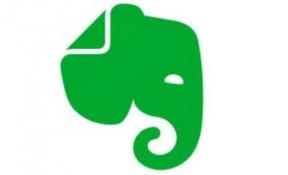Methoden zur Behebung des Problems beim Neustart und Einfrieren von Koolnee
Android Tipps & Tricks / / August 05, 2021
Ich weiß, dass es ärgerlich ist, wenn Sie mit Ihrem Telefon ein Spiel spielen oder Ihren Lieblingsfilm oder Ihre Lieblingsfernsehserie ansehen oder einfach arbeiten und der Bildschirm einfriert oder einfach neu startet. Es wird als Neustart- und Einfrierproblem bezeichnet, und im Grunde sind Cache, Apps, Viren, Fehler und Speicher nur einige der Gründe dafür. Daher haben wir bei GetDroidTips eine Menge Anfragen von Benutzern erhalten, die um eine Anleitung zur Fehlerbehebung gebeten haben, um den Neustart und das Einfrieren von Koolnee zu beheben Wir haben also ein bisschen gegraben und herausgefunden, wie dies in dieser Situation funktioniert, um den Benutzer von zufälligen Neustarts zu befreien und das Einfrieren des Bildschirms zu verhindern und mehr.

Inhaltsverzeichnis
-
1 Wie behebt man das Problem beim Neustart und Einfrieren von Koolnee?
- 1.1 Starte das Gerät neu
- 1.2 Schließen Sie laufende Apps
- 1.3 Löschen Sie unerwünschte Anwendungen
- 1.4 Aktualisieren Sie alle Apps / Firmware
- 1.5 App-Cache löschen
- 1.6 Ordnen Sie den freien Speicherplatz ordnungsgemäß zu
- 1.7 Überprüfen Sie, ob die Speicherkarte beschädigt ist
- 1.8 Scannen Sie das Gerät auf Viren
- 1.9 Speichercache löschen
- 1.10 Cache-Partition löschen
- 1.11 Ziehen Sie einen Hard-Reset
- 1.12 Wenden Sie sich an einen Fachmann
Wie behebt man das Problem beim Neustart und Einfrieren von Koolnee?
Es gibt eine Reihe von Hinweisen, die zu Problemen beim Neustart und Einfrieren führen können. Daher haben wir uns dazu entschlossen Behandeln Sie alle Probleme in diesem Koolnee-Handbuch zur Fehlerbehebung, das Ihnen bei der Lösung ohne Probleme helfen muss Ärger.
Starte das Gerät neu
Was ist der am häufigsten empfohlene Rat, wenn es um Probleme oder Probleme auf einem Smartphone geht? Es ist sicherlich ein schneller Neustart, der weniger als eine Minute dauern würde, aber eine Reihe von Problemen beheben kann aufgrund von Softwareproblemen, Fehlern, Fehlern, Inkompetenz bei der Zuweisung von Ressourcen zu Apps bei Bedarf, etc. Wenn der Bildschirm jedoch eingefroren ist, können Sie nicht einfach einen Neustart durchführen, da der Bildschirm keine Auswahl zulässt 'ausschalten' aus dem Dialogfeld, um das Gerät auszuschalten. Hier kommt ein erzwungener Neustart ins Spiel, der einfach durch Drücken ausgelöst werden kann Power + Lautstärke erhöhen und/oder Lautstärke verringern zusammen.
Schließen Sie laufende Apps
Während wir über das Problem des Neustarts und Einfrierens von Koolnee sprechen, ist es an der Zeit, Apps, die Sie verwenden, loszuwerden verwendet haben, aber im Hintergrund laufen lassen und auf die Zeit warten, in der Sie alle diese Apps schließen später. Dies erhöht den Ressourcenbedarf, da diese Hintergrund-Apps noch ausgeführt werden und daher immer noch Ressourcen verbrauchen. Wenn Sie jedoch alle diese Apps schließen, wird dies sofort beendet und mindestens einer der Faktoren beseitigt, die den Bildschirm einfrieren oder das Telefon in einen zufälligen Neustartmodus versetzen können.
Löschen Sie unerwünschte Anwendungen
Der nächste Schritt zur Behebung dieses speziellen Problems besteht darin, die Apps zu löschen, die Sie nicht mehr benötigen oder möchten, oder die Apps, die Sie mindestens einige Zeit nicht verwenden. Sobald Sie solche Apps loswerden, werden Ressourcen freigesetzt, die diesen Apps zugewiesen werden können, die sie wirklich benötigen. Erstens besuchen Einstellungen >> Apps >> Alle Scannen Sie Apps, die Sie entfernen möchten, und tippen Sie auf jede App einzeln, um „Deinstallieren”Es. Sie können alle im Dateimanager ausgelassenen Dateien löschen, da diese Dateien nicht mehr benötigt werden.
Aktualisieren Sie alle Apps / Firmware
Sicherheit und Datenschutz der Benutzer sind zwei Hauptanliegen der App-Entwickler, und Updates sind der Weg, um sie zu stärken, indem sie alle blockieren bekannte und entdeckte Fehler, Probleme sowie alle Hintertüren, die es Hackern möglicherweise ermöglicht haben, Details auszunutzen, die dem Benutzer Schaden zufügen bilden. Darüber hinaus ermöglicht die Aktualisierung der App eine Vielzahl neuer Funktionen und Verbesserungen der Benutzeroberfläche, weshalb die App aufgrund von Aktualisierungen möglicherweise völlig anders aussieht als beim ersten Herunterladen. Gleiches gilt für die Firmware, bei der es sich im Wesentlichen um die Plattform handelt, auf der Hardware- und Softwareaspekte eines Geräts interagieren, und die daher auch ein Update äußerst wichtig macht.
App-Cache löschen
Cache-Dateien enthalten wichtige Informationen zu den Apps und Diensten, die der Benutzer verwendet. Dies kann einen schnelleren Abrufzeitpunkt ermöglichen, kann jedoch auch Probleme verursachen, da sich Cache-Dateien aufbauen und das System träge wird. Dies ist das Letzte, was Sie auf Ihrem Telefon beobachten müssen. Daher ist es besser, App-Cache-Dateien zu löschen (es gibt verschiedene Arten von Cache), um das Problem des Neustarts und Einfrierens zu vermeiden, wenn Cache-Dateien in irgendeiner Weise damit zusammenhängen.
Ordnen Sie den freien Speicherplatz ordnungsgemäß zu
Dies ist kein Grund zur Sorge, wenn Ihr Telefon über 6 GB RAM oder 64 GB und mehr internen Speicher verfügt. Diejenigen mit 1 GB RAM oder 2 GB oder sogar 3 GB RAM mit 8/16/32 GB Speicher müssen jedoch wissen, dass sie einen Teil dieser beiden Speicher frei halten sollten. Obwohl es keine empfohlenen Details gibt, habe ich bei GetDroidTips einen Plan entwickelt, um das Telefon von jeglichem Speicher- / Speicherplatz-Wahnsinn fernzuhalten.
Für den Anfang müssen Sie mindestens 200 MB auf einem Gerät mit 1 GB RAM aufbewahren. Dazu müssen Sie Apps löschen, die derzeit nicht verwendet werden. Für den internen Speicher würde ich empfehlen, mindestens 500 MB bis 1 GB auf einem 8-GB-ROM, 1 GB bis 2 GB auf 16 GB ROM, 2 GB bis 3 GB auf 32 GB ROM usw. freizugeben. Für den RAM-Teil müssen Sie mindestens 500 MB bei 2 GB RAM, 750 MB bei 3 GB RAM usw. löschen.
Überprüfen Sie, ob die Speicherkarte beschädigt ist
Jetzt, da Smartphones über Speichervarianten verfügen, ist es einfach, je nach Bedarf diejenige mit dem maximalen internen Speicher oder dem niedrigsten auszuwählen. Nun, für Smartphones mit 4/8/16/32 GB internem Speicher, da sie existieren, ist der Mangel häufig und das auch Hier kommen microSD-Karten ins Spiel, da sie den Speicher eines Geräts und die Kapazität von Gegenständen erweitern können speichern. Die Speicherkarte kann jedoch aufgrund einer Virusinfektion oder anderer Probleme, einschließlich Flüssigkeits- oder Sachschäden, leicht beschädigt werden. Aus diesem Grund müssen Sie die Speicherkarte entfernen und das Telefon einige Zeit laufen lassen, um festzustellen, ob das Problem vorliegt oder nicht. Sie können jederzeit eine neue Speicherkarte erhalten, entweder durch Austausch oder durch Kauf einer neuen. Wir sind jedoch nicht sicher, ob Sie alle in allen Szenarien gespeicherten Daten behalten können.
Scannen Sie das Gerät auf Viren
Als nächstes scannen Sie das Gerät auf Viren, Malware und was nicht. Sie benötigen ein Antivirenprogramm wie Avast oder Quick Heal, um alle Arten von Viren zu erkennen und unter Quarantäne zu stellen, da Viren wahrscheinlich das Problem des Neustarts und Einfrierens von Koolnee verursachen.
Speichercache löschen
Eine andere Form des Cache ist der Speichercache, der im Grunde sehr einfach zu löschen ist. Sie müssen fortfahren die Einstellungen und navigieren zu Speicher / Speicher und suchen ‘Cache Storage’ und löschen Sie es sofort und das ist alles.
Cache-Partition löschen
Zuletzt müssen Sie das letzte Pint Cache-Dateien entfernen, die sich in der Cache-Partition befinden und auf die erst nach einem Neustart im Wiederherstellungsmodus zugegriffen werden kann.
Ziehen Sie einen Hard-Reset
Begrüßen Sie die allmächtige Mutter aller Probleme ‘Hard Reset’ oder was auch als Master-Reset und Werksreset bezeichnet wird. Es entfernt alle Daten, Apps, die auf einem Smartphone gespeichert sind, und stellt sie wieder in den Standardzustand zurück. Danach müssen Sie das Gerät von Grund auf neu einrichten. Beachten Sie, dass wir Benutzern empfehlen, ruhig zu bleiben und zu entscheiden, bevor Sie fortfahren, da keine Möglichkeit besteht, verlorene Daten abzurufen, wenn diese nicht gesichert werden, es sei denn, Sie sind ein Experte für Datenwiederherstellung oder stellen einen ein.
- Schritt 01: Telefon ausschalten und neu starten.
- Schritt 02: Drücken Sie beide Lautstärke erhöhen plus Netzschalter zusammen und halten Sie es für ein paar Sekunden.
- Schritt 03: Sie können die Schaltflächen loslassen, sobald Sie ein Android-Logo auf dem Bildschirm sehen, und es im Wiederherstellungsmodus starten lassen.
- Schritt 04: Scrollen Sie mit Lautstärkewippen und wählen Sie im Wiederherstellungsmodus Elemente mit dem Netzschalter aus. Sie müssen auswählen ‘Daten löschen / Werkseinstellungen zurücksetzen’.
- Schritt 05: Als nächstes bestätigen Sie durch Tippen auf 'Ja, lösche alle Benutzerinformationen' und es ist geschafft.
- Schritt 06: Starten Sie das Gerät neu und richten Sie es von Grund auf neu ein. Überprüfen Sie, ob das Problem weiterhin besteht oder nicht.
Wenden Sie sich an einen Fachmann
Können Sie das Telefon nicht von dem besprochenen Problem des Neustarts und Einfrierens abhalten? Es ist Zeit, sich an ein autorisiertes Servicecenter in der Nähe zu wenden, um das Telefon auf Software- oder Hardwarefehler oder -schäden testen zu lassen. Wenn sich Ihr Telefon in der Garantiezeit befindet, ist es möglicherweise kostenlos. Wenn nicht, müssen Sie möglicherweise Servicegebühren zahlen, aber es lohnt sich, wenn Sie es sind In Anbetracht der Tatsache, dass das Bezahlen von etwas das Problem auf Ihrem Gerät behebt, ist dies weitaus irritierender als das Bezahlen von ein paar hundert Dollar repariere es.
Mit einer Erfahrung von mehr als 4 Jahren in verschiedenen Genres beim Schreiben von Inhalten ist Aadil auch ein begeisterter Reisender und ein großer Filmfan. Aadil besitzt eine Tech-Website und ist begeistert von TV-Serien wie Brooklyn Nine-Nine, Narcos, HIMYM und Breaking Bad.